Mover Formas De Una Capa A Otra
Dividir en diferentes capas es una buena manera de administrar los elementos en el trabajo. Este artículo le mostrará cómo hacerlo en la herramienta de diseño de Visual Paradigm Online .
Cómo mover formas de una capa a otra
Apertura del panel de capas
En primer lugar, tenemos que abrir el panel de capas. Tenemos 2 formas de hacerlo:
- Haga clic en el botón Ver -> Haga clic en Capas
- Presione [Ctrl + Shift + L] en su teclado
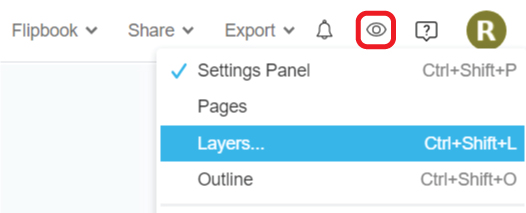
Después de eso, puede ver todas las capas del diseño.
Cuando hacemos clic en los elementos del diseño, la capa que contiene los elementos seleccionados tendrá un punto.
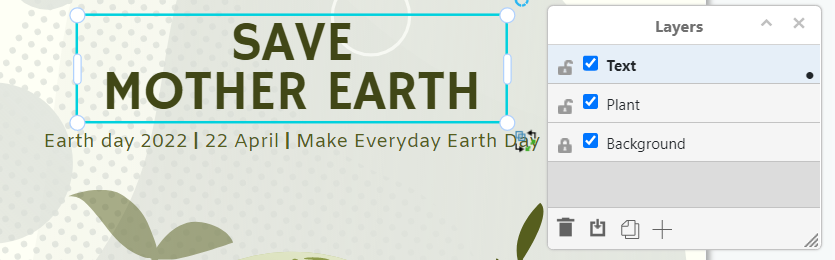
Mover forma de una capa a otra
Seleccione las formas que desea editar, luego haga clic en el botón [Mover selección a…] en el panel Capa.
Muestra todas las capas del diseño, mientras que la que está marcada es la capa actual en la que se encuentra la forma seleccionada.
Haga clic en la capa a la que desea mover la forma.
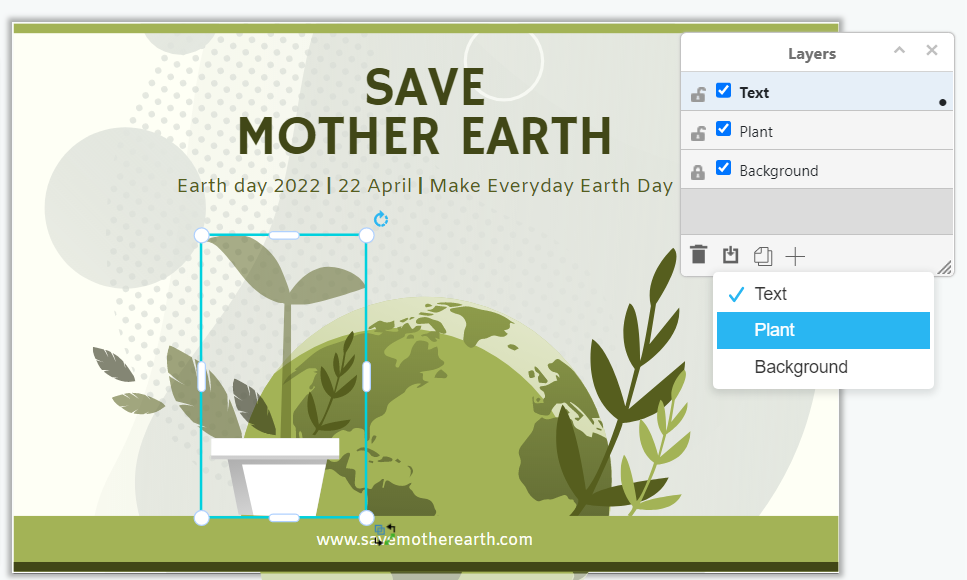
Administrar las capas
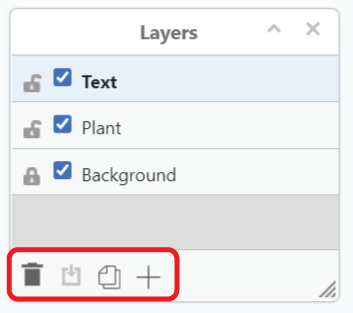
Además de mover formas de una capa a otra, también podemos agregar/eliminar capas mediante el panel de capas.
Tiene 4 botones, son:
- Eliminar la capa seleccionada
- Mover la selección a una capa específica
- Duplicar la capa seleccionada
- Agregar una nueva capa
¡Intenta administrar tus trabajos por el panel de capas al crear!

